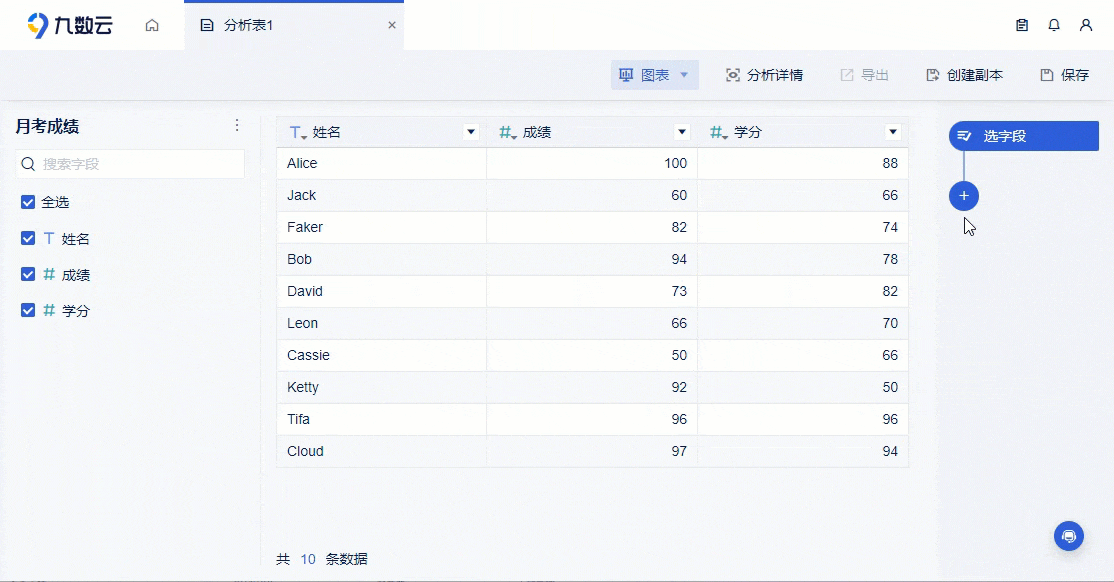历史版本10 :上下合并 返回文档
编辑时间:
内容长度:图片数:目录数:
修改原因:
1. 概述编辑
1.1 版本说明
| 九数云版本 | 更新日期 | 功能变动 |
|---|---|---|
| 3.5.1 | 2021-10-28 |
|
| 3.5.2 | 2021-12-06 |
|
1.2 应用场景
上下合并产生的是联合结果集,也就是 SQL 语句中的 union all。
也就是对两个结果集进行并集操作,如果有重复的数据,也会输出。
例如两张表:学习部成员、生活部成员,它们都有一条相同的数据,也就是姓名为何小青的那条数据。
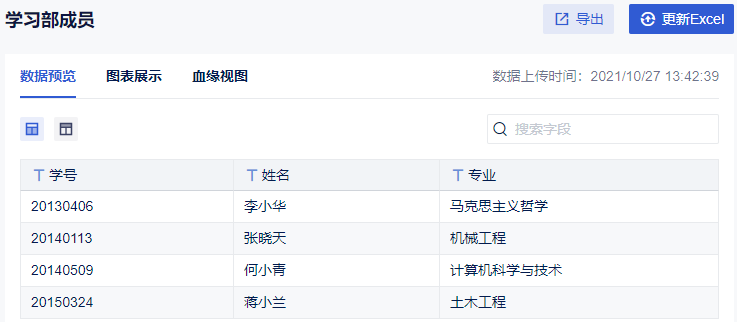
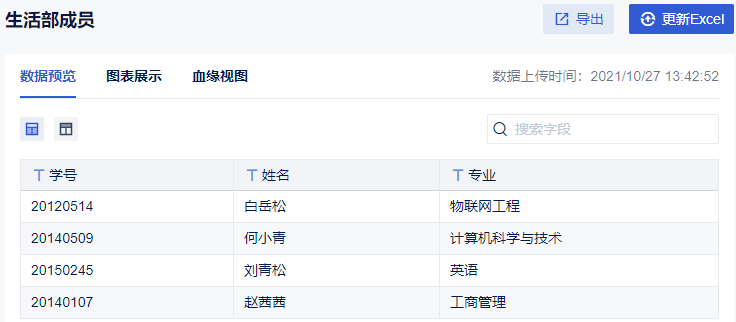
如果要对这两张表进行上下合并,那么结果如下图,可以看到何小青这条数据有两条,也就是重复数据仍然保留,不会合并掉。
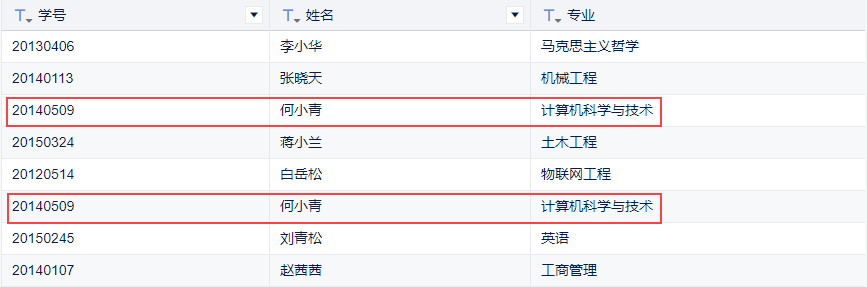
1.3 功能入口
选择字段后,新增分析步骤时,选择「上下合并」即可。
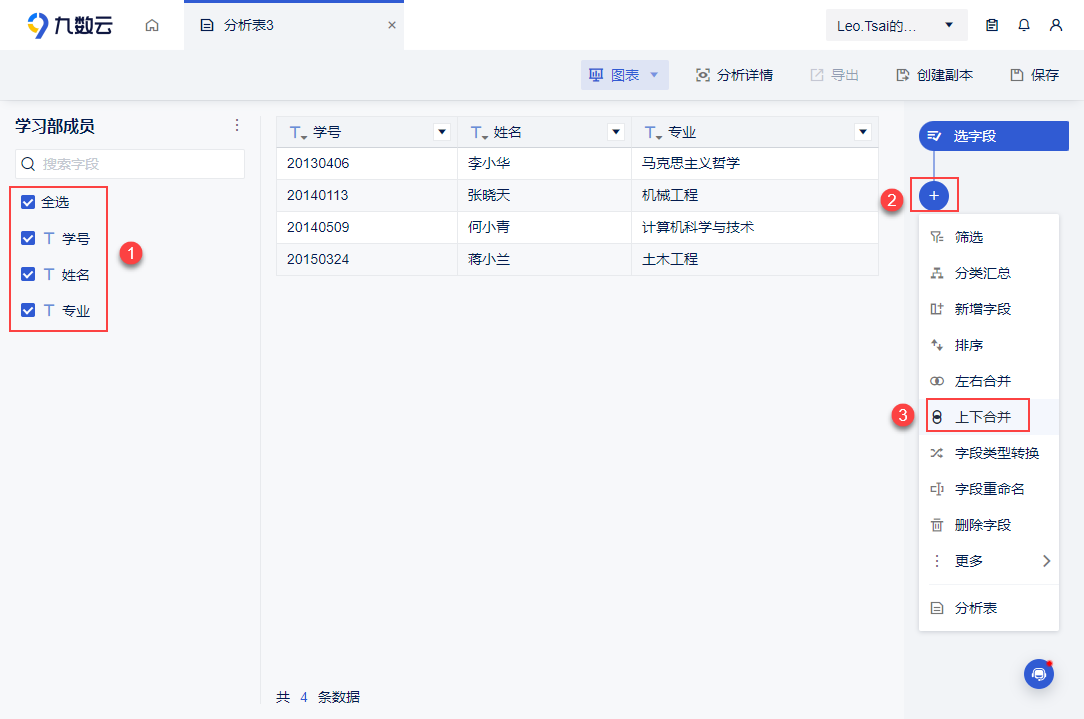
2. 示例编辑
2.1 选择字段
1)下载示例数据:学习部成员.xlsx,生活部成员.xlsx,并上传到九数云,表结构如 1.2应用场景 中所示。
2)选中学习部成员这张表,然后添加分析表,详情参考文档:数据分析流程,全选所有字段,如下图所示:
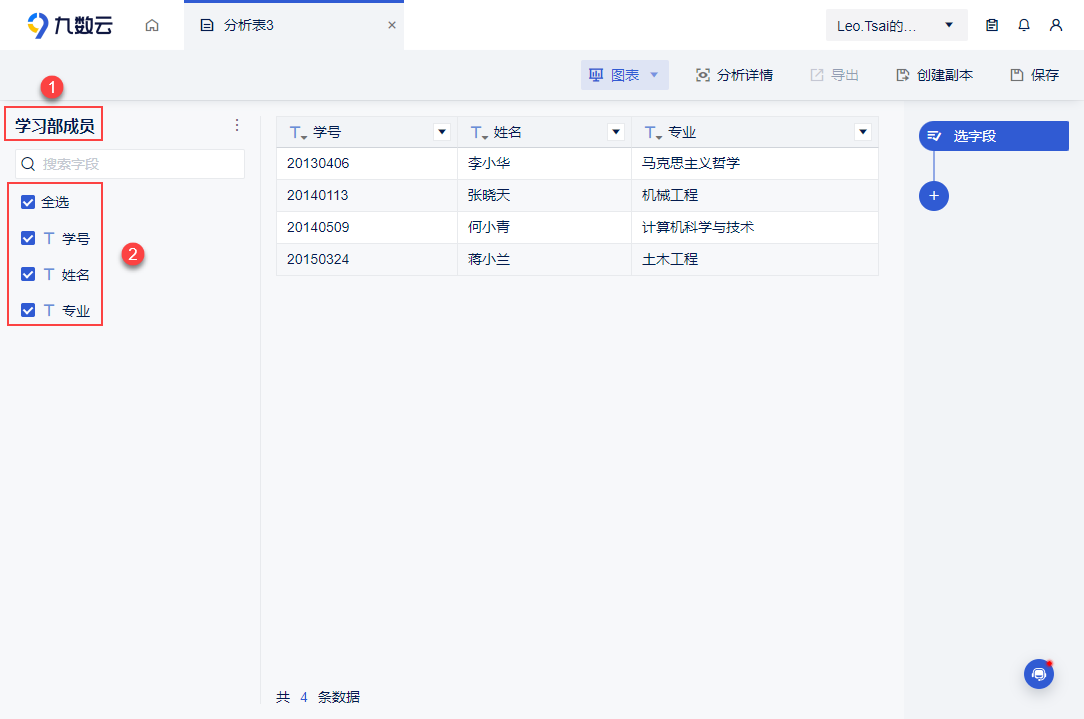
2.2 上下合并
1)新增一个「上下合并」分析步骤,如下图所示:
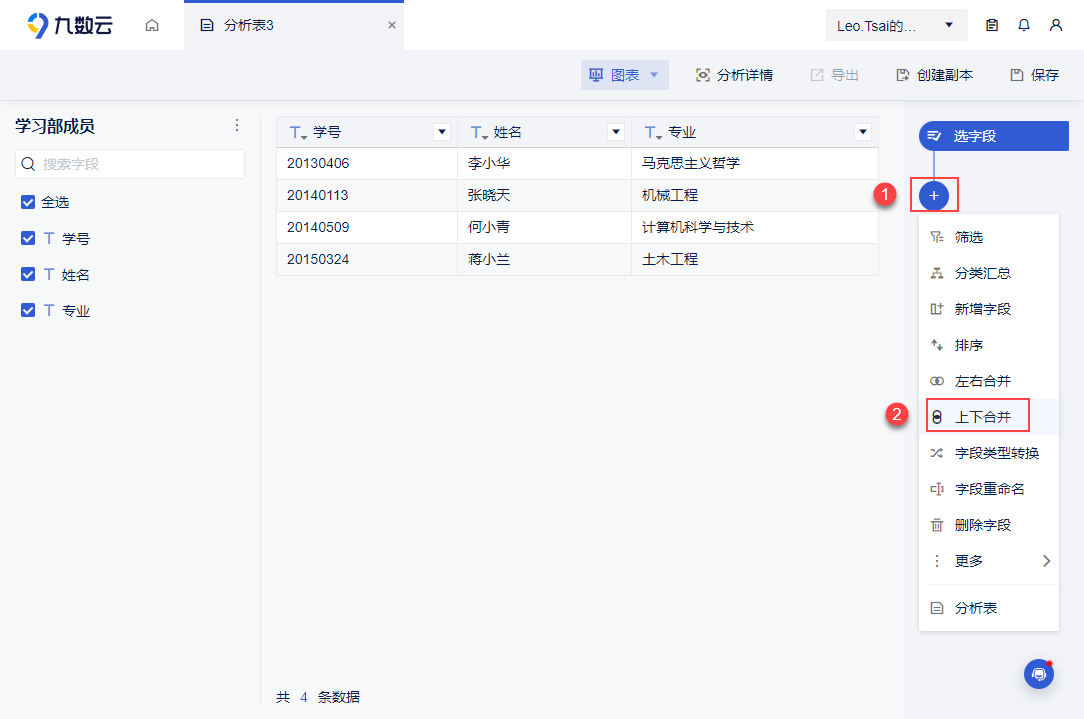
2)选择生活部成员那张表进行合并,如下图所示:
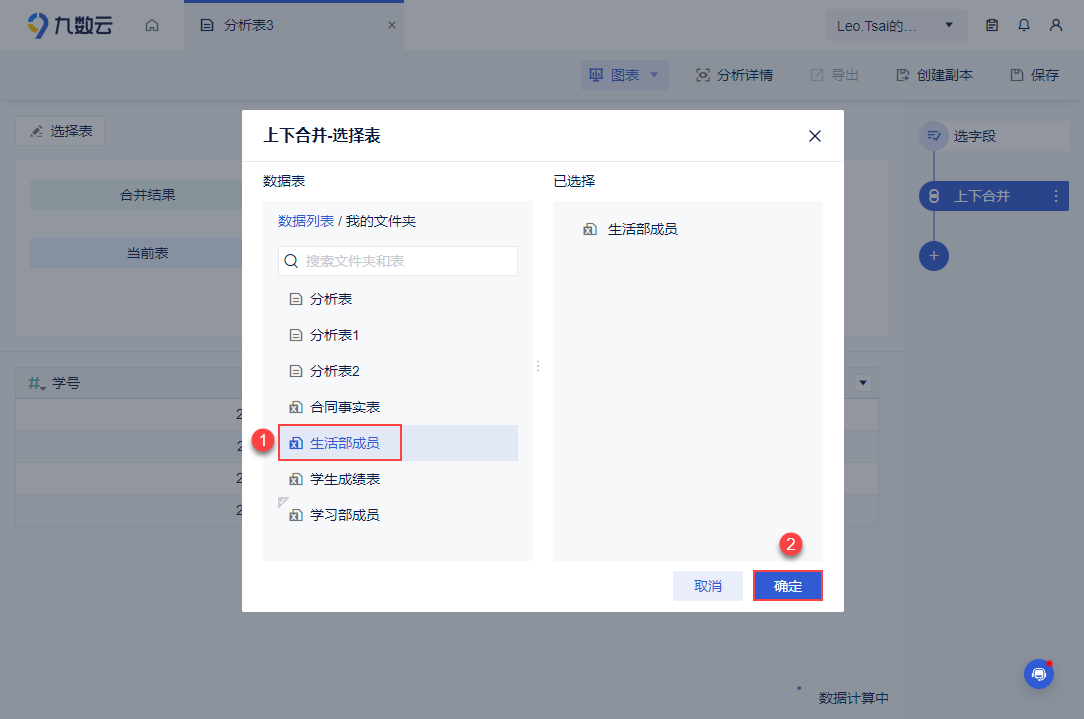
2.3 效果查看
最终上下合并的效果如下图所示:

3. 注意事项编辑
3.1 选择目标表合并字段
在选择好要合并的表之后,在上下合并的界面,可以通过点击目标表所在区域,查看并选择要合并的字段,不想合并的字段可以不勾选,如下图所示:
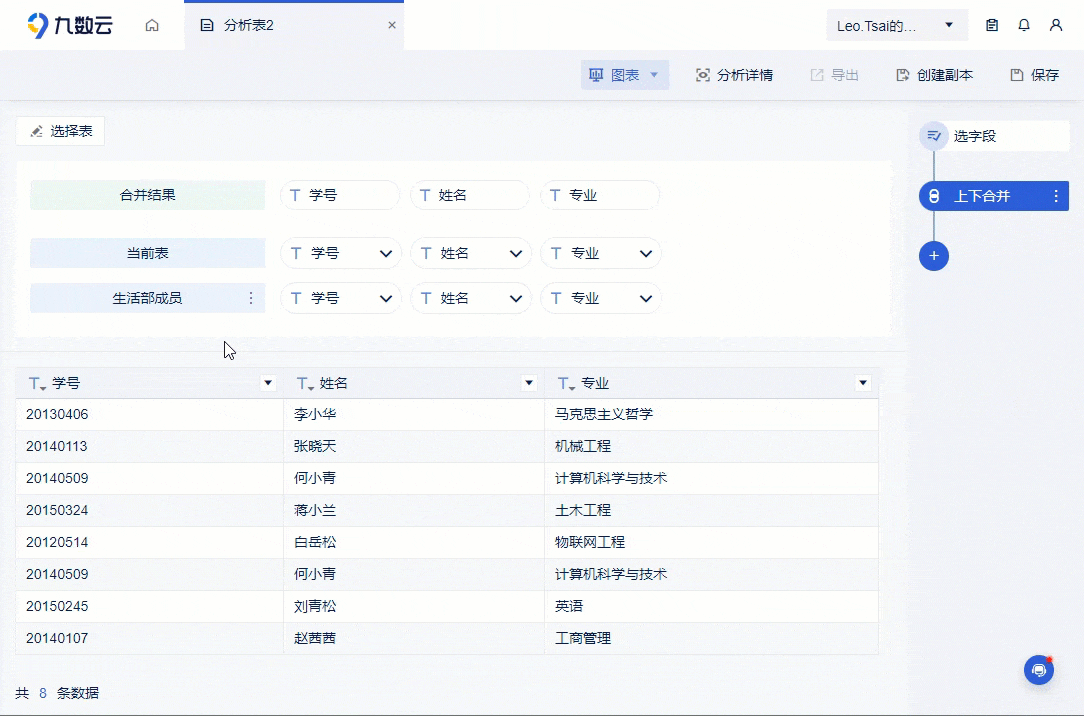
3.2 选择合并表时提示已选表
选择合并表时,鼠标悬浮在其上方会提示当前表的名称是什么。
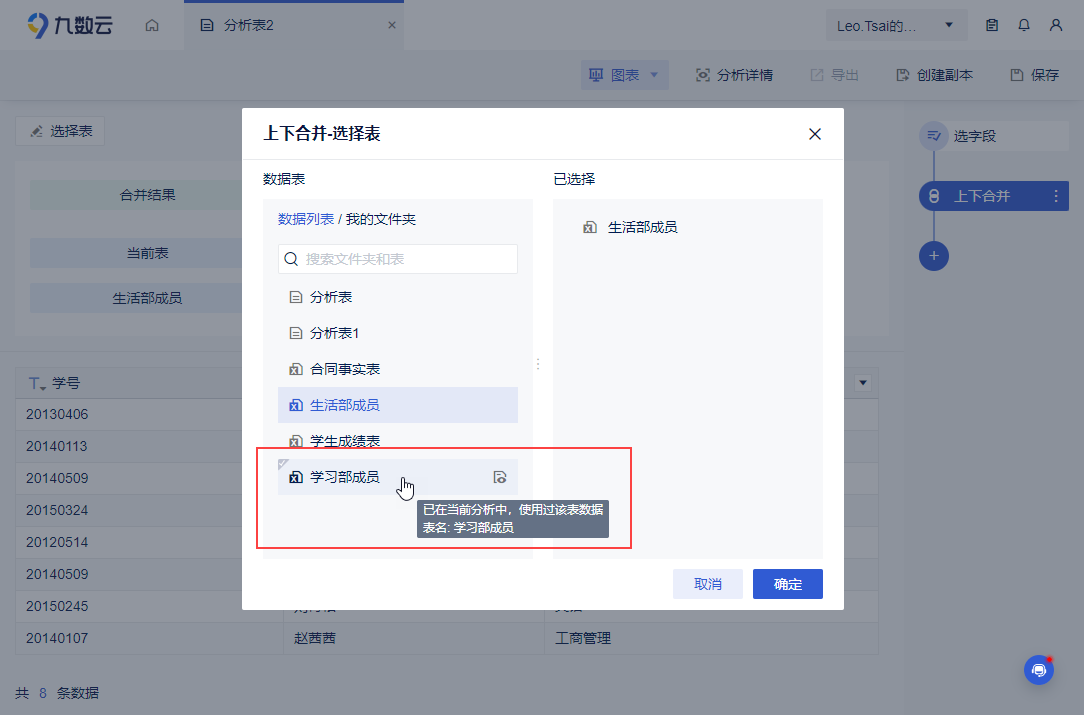
3.3 选字段时支持筛选文件夹
上下合并选字段时支持筛选文件夹,选项包括:创建者、自己、其他成员。